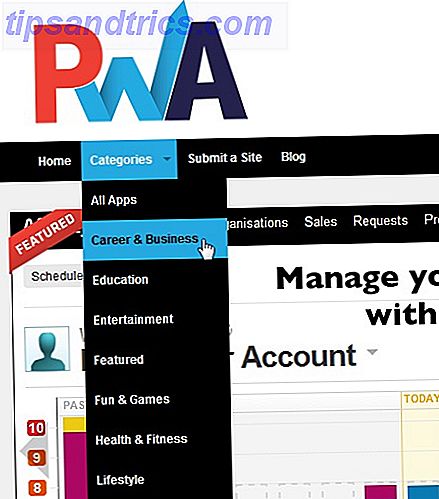Is uw Skype-account veilig? Hebt u de beste privacy-instellingen geconfigureerd op uw desktop of mobiele Skype-app? We bekijken hoe u uw account kunt beveiligen en zorgen dat uw privacy wordt gehandhaafd bij het gebruik van de populaire VoIP-service.
Het belang van het onderhouden van privacy op Skype
Skype is de meest herkende naam in VOIP-oproepen en videoconferenties, de naam is zo synoniem aan beide dat het is veranderd in een werkwoord ('Skype iemand') en is in 2011 toegevoegd aan het Oxford English Dictionary.
Bellen naar een andere Skype-gebruiker is verrassend eenvoudig en een oproep naar vaste en mobiele nummers is net zo eenvoudig als het gebruik van een telefoon. Het werkt gewoon.
Skype heeft echter problemen. Net zoals vaste en mobiele nummers worden blootgesteld aan ongevraagde oproepen, dus Skype is een focus van oplichters in de vorm van advertenties die via de Instant Messaging-service worden verzonden. In de meeste gevallen is je vaste en mobiele account veilig en vergt het enige inspanningen van criminelen om te hacken (tenzij je je voicemail-PIN ongewijzigd hebt gelaten. Niet alleen e-mail: je voicemail kan ook worden gehackt - Hier is hoe je het kunt beveiligen, niet alleen e-mail : Uw voicemail kan ook worden gehackt - Hier leest u hoe u hem kunt beveiligen Lees meer); Dit is echter niet het geval met Skype. Als uw gekoppelde e-mailaccount wordt geschonden, is uw Skype-account mogelijk ook - en ik spreek uit ervaring My Skype Got Hacked: hier is wat er is gebeurd en hoe ik het heb verholpen Mijn Skype is gehackt: hier is wat er is gebeurd en hoe ik het heb opgelost Het is zo gęnant. Hier ben ik, een medewerker van MakeUseOf met een achtergrond in gegevensbeveiliging, en ik ga u vertellen hoe mijn Skype-account is gehackt. Nog niet jaren geleden, voordat ik me bewust werd ... Lees meer.

Gelukkig zijn er stappen die u kunt nemen om deze problemen te voorkomen, van het instellen van een veilig, gedenkwaardig wachtwoord 7 manieren om wachtwoorden op te maken die beide veilig en gedenkwaardig zijn 7 manieren om wachtwoorden op te stellen die zowel veilig als gedenkwaardig zijn Een ander wachtwoord voor elke service hebben is een must in de online wereld van vandaag, maar er is een vreselijke zwakte voor willekeurig gegenereerde wachtwoorden: het is onmogelijk om ze allemaal te onthouden. Maar hoe kunt u zich mogelijk herinneren ... Lees meer op Skype en uw gekoppelde e-mailaccount (niet te vergeten op uw computer of mobiele apparaat Verbeter uw Android-vergrendelingsschermbeveiliging met deze 5 tips Verbeter uw Android-vergrendelingsschermbeveiliging met deze 5 tips die u ' re misschien dit lezen lezen "hah, nee bedankt MakeUseOf, mijn Android is beveiligd met een lock screen patroon - mijn telefoon is onneembaar!" Lees meer) om ervoor te zorgen dat de privacy-instellingen van Skype juist zijn geconfigureerd.
Of u nu een desktop Skype of een mobiel apparaat gebruikt, u kunt de overeenkomstige stappen hieronder vinden. Om gemakkelijker de juiste instellingen voor uw besturingssysteem te vinden, gebruikt u deze mini-inhoudslijst om direct naar het juiste gedeelte te gaan:
- Windows 8
- Windows 8 Modern
- Mac OS X
- Linux
- Windows telefoon
- iPhone / iPad
- Android
Skype-beveiliging en privacy: de waarheid
Alvorens verder te gaan, is het de moeite waard om een paar huiswaarheden te overwegen. Terwijl uw Skype-account kan worden beveiligd - op elk platform - van ongewenste bellers en spammers, is het koude en harde feit dat het systeem niet 100% privé is.
Terwijl u bezig bent met uw telefoongesprek, kan de andere persoon bijvoorbeeld oproepregistratiesoftware gebruiken om een opname van de gebeurtenis te maken Skype Auto Recorder: Neem uw Skype-gesprekken op in MP3-bestanden Skype Auto Recorder: Neem uw Skype-gesprekken op MP3 op Bestanden Lees meer. Er zijn veel van deze apps, velen gratis.
Op dezelfde manier kunnen Skype-videochats ook worden opgenomen. Hoe kan ik gratis Skype-videogesprekken opnemen met Vodburner Hoe ik gratis Skype-videogesprekken opnemen met Vodburner Lees meer. Als je niets te verbergen hebt, zou je videogesprek - uiteraard met een vertrouwd contact - geen probleem moeten zijn, maar als je in gesprek bent dat enige discretie vereist, moet je opnieuw nadenken over wat je doet en of er een beter, veiliger alternatief is.

We moeten ook een paar minuten nadenken over Skype zelf. Once upon a time, was het een peer-to-peer-service, wat betekende dat gegevens van oproepen via verschillende computers met Skype waren geïnstalleerd maar niet in gesprek waren. Vóór de aankoop door Microsoft, was Skype van plan om een of andere vorm van achterdeur in te schakelen voor Amerikaanse beveiligingsservices om toegang te krijgen tot oproepinhoud.
Sinds de overname is de topografie van het Skype-oproepnetwerk drastisch veranderd, van het gedistribueerde, peer-to-peer-model (min of meer hoe Bittorrent werkt) tot het gebruik van verschillende centrale diensten. Hoewel dit de belasting van de hardware van Skype-gebruikers kan verminderen (met name handig voor mobiele Skypers), heeft het verzamelen van oproepinformatie en -inhoud veel eenvoudiger gemaakt. Hun beleid bepaalt:
"Skype bewaart uw informatie zo lang als nodig is om: (1) te voldoen aan een van de doeleinden (zoals gedefinieerd in artikel 2 van dit privacybeleid) of (2) te voldoen aan toepasselijke wetgeving, regelgevingsverzoeken en relevante bevelen van bevoegde rechtbanken .”
Hoewel een beleid dat betrekking heeft op het controleren van links die via Skype worden verzonden, voornamelijk is om phishing-spam tegen te gaan, is het vermeldenswaardig dat Skype-gegevens kunnen worden aangevraagd door wetshandhavings- en veiligheidsdiensten. Dus als u Skype gebruikt, zorg er dan voor dat u niets doet dat als illegaal wordt beschouwd in uw eigen land of op het grondgebied van de mensen met wie u communiceert.
Van contactinformatie die wordt opgekauwd door de NSA om een visueel profiel te creëren van u en de mensen met wie u online communiceert, tot schadelijke advertenties die verschijnen in de Skype-client die valse Java-, QuickTime- of Adobe-updates proberen te pushen, het is duidelijk dat Skype niet is ' t de beveiligde communicatietool die we zouden willen hebben. Met dit in gedachten is het volgende voor uw referentie samengesteld: privacygidsen voor elke Skype-app op elk desktop- en mobielplatform.
Immers, als je Skype blijft gebruiken, kun je net zo goed weten hoe je ervoor kunt zorgen dat het zo veilig mogelijk blijft.
Desktop Skypers
Als u Windows, Mac OS X of Linux gebruikt, kunt u eenvoudig Skype-contacten vanuit uw bureaublad bedienen terwijl u aan het werk bent, misschien door documenten te controleren of te gamen.
Hoe u Skype ook gebruikt, het is absoluut noodzakelijk dat u uw privacy-instellingen begrijpt en deze effectief gebruikt.
Skype Privacy op Windows 8

De meest gebruikte versie van Skype is de Windows-desktopclient, die door de jaren heen verschillende keren is gewijzigd. Gelukkig heeft de huidige versie een sterke verzameling tools voor het beheren van uw privacy.

Begin met de Skype-client die wordt uitgevoerd en open Skype> Privacy .... Hier kunt u het type Skype-gebruikers bepalen dat contact met u kan opnemen, dus om uw Skype-privacy voor oproepen en instant messaging aan te halen, activeer alleen mensen in mijn lijst met contactpersonen .

Chatberichten kunnen worden beperkt door de instelling met het label Allow IMs from te selecteren en alleen mensen in mijn lijst met contactpersonen te selecteren .

Videogesprekken en scherm delen kunnen ook worden beheerd (in oudere versies zal deze optie beschikbaar zijn door de Toon geavanceerde opties uit te breiden). Selecteer onder Automatisch video ontvangen en deelschermen alleen mensen in mijn contactenlijst, of voor de kleinste privacy: niemand ).

Als u zich zorgen maakt over betrokkenheid bij het getargete advertentienetwerk van Microsoft, controleert u of het selectievakje voor het toestaan van getargete advertenties van Microsoft, inclusief het gebruik van Skype-profiel en geslacht, is gewist.
Het kan handig zijn om terug te kijken op eerdere gesprekken, vooral als u en uw vrienden regelmatig links op Skype delen. Sommige eerdere chats kunnen echter pijnlijk zijn en terwijl het standaard 30-dagen logboek nuttig is, kunt u met de desktopclient de chatgeschiedenis volledig uitschakelen.
Doe dit door Skype> Privacy te openen en vervolgens de Keep-geschiedenis voor label te vinden (kijk in oudere versies eerst naar de link Geavanceerde opties weergeven ). Gebruik het vervolgkeuzemenu om dit op Geen geschiedenis in te stellen en klik op de knop Geschiedenis wissen om uw chatgeschiedenis tot nu toe te verwijderen.

Contactbeheer is een essentieel onderdeel van het veilig blijven op Skype en het blokkeren en deblokkeren van contacten is bijzonder eenvoudig. Om iemand te blokkeren, klikt u met de rechtermuisknop op hun gebruikersnaam in uw Skype-app en selecteert u Deze persoon blokkeren ... in het menu. Vink de keuzelijst Verwijderen uit uw contacten aan en bevestig vervolgens met de knop Blokkeren .

U ziet nog een vinkje, Misbruik melden . Gebruik dit als het contact zich misdraagt en u Skype hiervan op de hoogte wilt stellen.

Het deblokkeren van contacten is net zo eenvoudig. Klik in Skype> Privacy ... op Geblokkeerde contacten, klik op het contact dat u wilt deblokkeren en klik vervolgens op Blokkering van deze persoon ongedaan maken .
Windows 8 en 8.1 Moderne interface
Als u om de een of andere reden de moderne interfaceversie van Skype gebruikt (en dat zou eigenlijk niet zo moeten zijn. Waarom de klassieke desktopversie troeft voor Skype voor Windows 8 Waarom de klassieke desktopversie overstijgt Skype voor Windows 8 Stem- en videogesprekken voeren uw Windows 8-computer? Een touchscreen-versie van Skype is verkrijgbaar bij Microsoft, maar hoe verhoudt deze zich tot de desktopversie? Lees meer), dan zult u ook privacygerelateerde voorzorgsmaatregelen moeten nemen.

Begin met het beheren van wie contact met u kan opnemen op Skype, dus open de app, ga naar de optie Instellingen in het Charms-menu, selecteer Opties en zoek Privacy. Hier zou u twee velden moeten zien, Wie kan u bellen? en Wie kan u instant messages sturen? .
Om ultraveilig te zijn en allerlei soorten spam te vermijden, stelt u beide opties in op Alleen mijn contacten . U kunt echter iedereen inschakelen om u te bellen (geen goed idee als u een telefoonnummer hebt gekoppeld aan Skype). voor een vaste telefoonlijn Als u breedbandinternet hebt, kunt u Skype instellen, een abonnement betalen en uw totale telefoonrekening van het huis houden onder $ 5 per maand ... Lees meer), dus u kunt er de voorkeur aan geven de eerste optie in te stellen voor Iedereen . Skype-spam is schering en inslag, dus zorg ervoor dat je de instant messaging-optie instelt, zodat alleen de mensen die je kent op Skype je een bericht kunnen sturen.

Als u zich zorgen maakt over videogesprekken en het delen van schermen, kunnen de opties boven Privacy, met het label Video, worden gebruikt. We kijken in het bijzonder naar Inkomende video en scherm delen, die standaard is ingesteld om automatisch te starten. Schakel dit uit door over te schakelen naar Ask, waarmee je video-oproepen of schermdeling kunt weigeren.

Voor inkomende oproepen kunt u doorgaan met deze privacygerichte houding. Blader omlaag naar Gesprekken op hetzelfde scherm en zorg ervoor dat u Beantwoorden van inkomende oproepen automatisch op Nee hebt ingesteld . Je moet er ook voor zorgen dat Video automatisch inschakelen is ingesteld op Nee .
Ten slotte kunt u beheren welke gespreksgeschiedenis wordt bewaard in de moderne interfaceversie van Skype. Ga in Instellingen> Opties naar het gedeelte Geschiedenis van alle gespreksgeschiedenis wissen en tik op de geschiedenis wissen om deze informatie van je computer te verwijderen. De Skype-cloud behoudt uw gesprekken gedurende 30 dagen.
Mac-gebruikers: Blijf privé op Skype
Skype op Mac OS X heeft een eigen verzameling privacyhulpmiddelen die niet veel verschillen van die op Windows. Terwijl de app wordt uitgevoerd en geselecteerd, opent u het Skype- menu en selecteert u Voorkeuren ... om het Privacy- paneel te vinden.

De privacy van uw profielfoto - een instelling die bepaalt wie uw gezicht kan zien - kan worden bepaald met de optie Mijn afbeelding tonen, waarbij de opties Iedereen en Contacten zijn .
De volgende instelling, toestaan van oproepen vanaf, biedt dezelfde keuzemogelijkheid en laat u beslissen wie Skype-naar-Skype-gesprekken met u kan voeren. Als u zich zorgen maakt over Skype-spam en dat zou u ook moeten zijn, dan zou dit beperkt moeten zijn tot Contacten . Op dezelfde manier als u een Skype-nummer hebt ingesteld, kan Ontvangen naar mijn Skype-nummer worden geconfigureerd zodat Bekende nummers en Contacten u kunnen bellen; instellen Iedereen als de optie zal opnieuw resulteren in het ontvangen van spam-oproepen, dit keer van de gebruikelijke geautomatiseerde systemen die vaste lijnen en mobiele telefoons over de hele wereld achtervolgen.
Misschien juist de reden dat u Skype gebruikt!
Skype-gebruikers die video verzenden en scherm delen toestaan, kunnen worden beperkt met de instelling Video en scherm delen toestaan . Selecteer hier Niemand of Contacten voor de meest veilige opties; je wilt waarschijnlijk geen video van totale vreemden ontvangen op Skype.

Om te bepalen wie u berichten kan sturen, gebruikt u de laatste instelling, Berichten toestaan van . Zoals je hierboven al hebt kunnen lezen, heeft Skype nog steeds problemen met spam-instant messages, dus de optie Contacts is hier het beste. Als iemand die geen contact is je wil laten weten, kunnen ze je als nieuw contact toevoegen, zodat je niets belangrijks mist.
Het beheren van contacten in Skype op OS X is heel belangrijk. Besteed regelmatig tijd aan het controleren of uw contacten mensen zijn die u nodig hebt op Skype. Als er een contactpersoon is waarvan u beslist dat deze moet worden geblokkeerd, klikt u op Contactpersonen, klikt u met de rechtermuisknop op de persoon en selecteert u Blokkeren (gevolgd door de naam van de contactpersoon). Bevestig in het volgende vak; je kunt ook misbruik melden van deze persoon als deze zich onredelijk gedroeg. Klik op Blokkeren om te voltooien. Als u een contact wilt deblokkeren, opent u Skype> Voorkeuren ...> Privacy, klikt u op Geblokkeerde gebruikers beheren, selecteert u het contact om de blokkering ongedaan te maken en klikt u op de knop Deblokkeren .

Chatgeschiedenis voor Mac OS X-gebruikers (zoals alle) wordt 30 dagen bewaard in de cloud van Skype, maar u kunt een langere chatgeschiedenis op uw computer opslaan door Skype> Voorkeuren ...> Privacy te openen en de optie in het menu Chatgeschiedenis opslaan te wijzigen . Met de opties Nooit, 1 maand, 3 maanden, 1 jaar of Altijd moet u een instelling vinden die overeenkomt met uw vereisten. Voor de ultieme privacy kiest u natuurlijk Never . U kunt de geschiedenis ook handmatig verwijderen met de knop Alle chatgeschiedenis verwijderen .
Skype Privacy-instellingen voor Linux
Nog steeds onderhouden door Microsoft, is de Skype client-app voor Linux ook uitgerust met een verzameling tools om uw online privacy te beheren.

Zoek het Privacyscherm om aan de slag te gaan, te vinden in het Optiemenu van de app. Gebruik voor de beste beveiliging alleen mensen die ik heb toegestaan onder Toestaan van en toestaan van chats . Je zult het drietal instellingen onder deze drie opties zien, met selectievakjes om ze uit en aan te zetten. Voor de meest veilige resultaten, moeten de selectievakjes tegen Toestaan dat mijn status op het web wordt getoond, toestaan dat mijn contacten het aantal contacten zien dat ik heb en automatisch binnenkomende oproepen beantwoorden, allemaal worden gewist.
Als u een van de andere secties in deze handleiding hebt gelezen, weet u dat het belangrijk is om te weten hoe lang chatgeschiedenis wordt bewaard door Skype (standaard 30 dagen) en hoe lang deze op uw computer blijft. Je kunt dit lokaal beheren door de instelling in het menu Chatgeschiedenis opslaan voor ... te wijzigen in iets dat past - dit kan 30 dagen, 60 of zelfs voor altijd zijn, maar kies voor de veiligste instelling Uitschakelen.
Het beheer van uw Skype contactinstellingen in Linux is net zo eenvoudig. Als u een contact wilt verwijderen dat u niet meer wilt, bladert u door de lijst met contacten, klikt u op de pijl-omlaag en selecteert u Verwijderen uit contactpersonen en klikt u op Ja om te bevestigen.

Om Skype-contacten te blokkeren, misschien omdat ze u lastig vallen, selecteert u de pijl omlaag naast de betreffende gebruiker en selecteert u Deze gebruiker blokkeren . Een bevestigingsvenster wordt weergegeven. Klik op Ja om door te gaan, hoewel u misschien ook eerst het misbruikrapport van dit persoonvak wilt controleren om Skype op de hoogte te stellen van hun onachtzame gedrag.

De videogesprekfunctie van Skype kan ook meer privé worden gemaakt in Linux. Controleer onder Opties> Video-apparaten dat Start mijn video automatisch wanneer ik deelneem aan een oproepoptie niet is aangevinkt. Dit kan je op zijn minst redden van een paar zeer gênante momenten. Gebruik ondertussen de instelling Automatisch video ontvangen van ... om aan te geven wie u hun videofeed kunt sturen. Kies alleen mensen die ik heb toegestaan of niemand, afhankelijk van de privacyoptie van je voorkeur.
Mobiele Skype Privacy-instellingen
Het is een geluk dat Skype beschikbaar is op mobiele apparaten, omdat het u kan helpen geld te besparen bij het bellen (hoewel de levensduur van de batterij zwaar kan worden beïnvloed. Zorg er dus voor dat u de meest recente, batterij-vriendelijke versies hebt. Skype 4.7 Updates Android-app met batterij Verbeteringen voor het leven Skype 4.7 Werkt de Android-app bij met verbeteringen van de batterijlevensduur Iedereen wil onmiddellijke altijd beschikbare chatmogelijkheden inclusief Skype, vandaar dat de nieuwste update voor Skype op Android wordt geleverd met een kleinere afvoer van de batterij van uw mobiele telefoon Lees meer). Voordat u hier verder gaat, moet u de tijd nemen om ervoor te zorgen dat u uw huidige handset zo goed mogelijk hebt beveiligd, door alle ingebouwde beveiligingspincodefuncties te activeren om ervoor te zorgen dat uw Skype-account niet in het gedrang komt als iemand uw telefoon steelt Was uw Android-telefoon verloren of gestolen? Dit is wat u kunt doen Was uw Android-telefoon verloren of gestolen? Dit is wat u kunt doen Er zijn veel goede opties om uw gestolen telefoon op afstand te lokaliseren, zelfs als u nooit iets hebt ingesteld voordat u uw telefoon bent kwijtgeraakt. Lees verder .
Hoewel mobiele Skype-apps niet zo uitgebreid zijn in hun privacyfuncties als hun desktopbroers en -zussen, moet je toch de tijd besteden om ervoor te zorgen dat alles zo wordt ingesteld dat je je comfortabel voelt.
Windows telefoon
Hoewel de verschillende desktop-apps min of meer hetzelfde zijn, is Skype op Windows Phone een beetje anders dan de andere mobiele versies en lijkt het waarschijnlijk het meest op de Windows 8 Modern-versie.

Het belangrijkste verschil is echter dat het functioneel beperkt is in het aantal privacyopties dat is inbegrepen. Terwijl u met iOS en Android contacten in de Personenlijst kunt beheren, met de Windows Phone-versie kunnen contacten alleen worden geblokkeerd door een gespreksvenster te openen.
Bovendien, en schandalig voor software geproduceerd door Microsoft voor een Microsoft-platform, is er geen manier om aan te geven hoe contactpersonen contact met u kunnen opnemen. U kunt bijvoorbeeld niet specificeren dat chatberichten en oproepen alleen binnenkomen van mensen die u als contactpersonen hebt ingesteld.
Het is een vrij sjofele stand van zaken, ik denk dat je het er mee eens bent.
De reddende genade is dat je mensen kunt blokkeren. Open hiervoor een berichtvenster door op het betreffende contact in de weergave Personen te tikken, open het menu en selecteer Contact blokkeren . Terwijl u om bevestiging wordt gevraagd, houd er dan rekening mee dat er geen optie is om een bericht naar Skype te sturen om die contactpersoon als aanstootgevend of als spammer te melden.
Simpel gezegd, als u Skype voor Windows Phone gebruikt, moeten uw belangrijkste privacyopties worden ingesteld op een desktopcomputer.
Privacy voor iPhone en iPad Skype
Privacy op Apple's iOS-apparaten is - verrassend genoeg - minder geavanceerd dan op Windows Phone.
Inderdaad, het is zelfs niet mogelijk om een contact op iOS te blokkeren, laat staan een melding te melden. Skype op iOS is een kale woestenij van privacyopties, met de enige echte controle over hoe meldingen worden weergegeven en of uw locatie wordt gedeeld (die u natuurlijk altijd had moeten uitschakelen in Instellingen> Skype ).

In plaats daarvan moet u zich aanmelden bij uw Skype-account op Windows, Linux of Mac OS X om uw privacy-instellingen te beheren. Dit is duidelijk een enorme omissie die eerder dan later moet worden opgelost, dus laten we hopen dat toekomstige Skype-updates voor iOS deze functionaliteit omvatten. Het is tenslotte heel lachwekkend dat een platform dat min of meer in staat is om desktopcomputing te vervangen, geen volledig configureerbare Skype-app heeft.
Gebruik Android voor de beste mobiele controle over een Skype-account.
Skype Privacy op Android

Android gebruiken? Uw privacy-instellingen voor Skype zijn beschikbaar door Menu> Instellingen in de hoofdweergave te openen en u kunt Alleen toestemming geven vanaf en ontvangen van Contactpersonen alleen om dingen privé te houden. Het is ook in dit gedeelte dat u het selectievakje Toestaan tegen advertenties met Microsoft-advertenties kunt vinden, dat moet worden gewist als u dit niet wilt zien of in deze advertenties wilt opnemen.

Contacten in Skype kunnen worden beheerd in het scherm Mensen (door een contactpersoon te selecteren en lange tijd te tikken), of door op het scherm met alle gesprekken die u hebt gehad (via het menu). Hier kunt u Contact verwijderen kiezen om een contact te verwijderen dat niet meer wordt gebruikt (er is de mogelijkheid dat oude accounts door online criminelen worden gekaapt voor het verspreiden van spam) en contact blokkeren, met een bevestigingsvenster en de optie om te rapporteren als spam moet het account onnodig hebben gemaild.
Merk op dat er geen optie is om de chatgeschiedenis te beheren in de mobiele versie van Skype. Als u dit wilt verwijderen, opent u Instellingen> Toepassingsbeheer, selecteert u Skype en vervolgens Gegevens wissen . Houd er rekening mee dat hiermee uw account wordt verwijderd van de telefoon, dus u moet zich opnieuw aanmelden. Voor de beste resultaten moet u ervoor zorgen dat u de gewenste instellingen voor de chatgeschiedenis hebt geconfigureerd op uw Skype-bureaubladclient.
Onderhouden van privacy op Skype, problemen later voorkomen
Hierboven vindt u alles wat u nodig hebt om ervoor te zorgen dat uw Skype-account vrij is van inbraak van andere gebruikers.
Zoals we hebben gezien, is het echter niet genoeg om uw Skype-aanwezigheid volledig gratis te houden, dus gebruik geen Skype als u gesprekken hebt die u volledig privé wilt houden.
We zijn er zeker van dat u door deze stappen te volgen problemen moet vermijden, maar dit betekent niet dat u eerder geen problemen heeft gehad. Laat ons weten wat voor soort Skype-privacyproblemen u bent tegengekomen en welke stappen u hebt genomen om ze op te lossen.
Image Credit: Senior vrouw met Skype via Shutterstock, Skype op telefoon via Shutterstock, Skype-pictogrammen op telefoon via Shutterstock

![De Top 10 gratis of zeer goedkope eBook Thrillers [MUO Book Club]](https://www.tipsandtrics.com/img/internet/297/top-10-free-very-cheap-ebook-thrillers.jpg)